
Banyak komputer riba Lenovo kini telah dipasang dengan sistem win10 Sesetengah netizen tidak biasa menggunakan win10 dan ingin menukar win10 kepada win7, jadi mereka perlu membuat beberapa tetapan dalam bios komputer sebelum memasang win7. Jadi bagaimana untuk menyediakan bios komputer riba Lenovo daripada win10 kepada win7? Editor di bawah akan mengajar anda cara menyediakan komputer riba Lenovo win10 kepada tetapan bios win7.
Langkah-langkah khusus adalah seperti berikut:
1 Tekan F2 atau (FN+F2) semasa but untuk masuk ke BIOS, tekan kekunci anak panah → untuk beralih ke Security, pilih Secure Boot dan tekan Enter untuk menetapkannya ke. Dilumpuhkan, yang dalam bahasa Cina bermaksud mematikan "Keselamatan" Mula", jika anda tidak mematikan pilihan ini, walaupun WIN7 dipasang, ia tidak akan bermula.

Nota: Jika tiada pilihan Secure Boot di bawah pilihan Security, semak untuk melihat jika terdapat pilihan "clear intel PTT Key" Jika ada, masukkan dan tekan Enter untuk memilih "ya" untuk mengosongkan ppt, jika tidak, sistem tidak boleh dipasang dan tidak boleh boot Mula, seperti yang ditunjukkan dalam gambar di bawah:
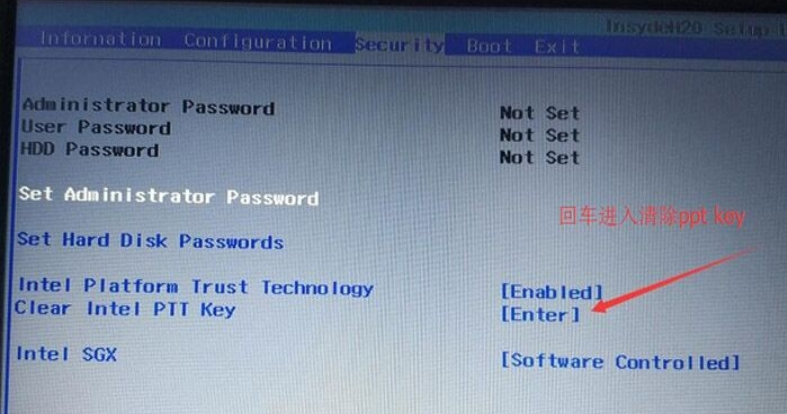
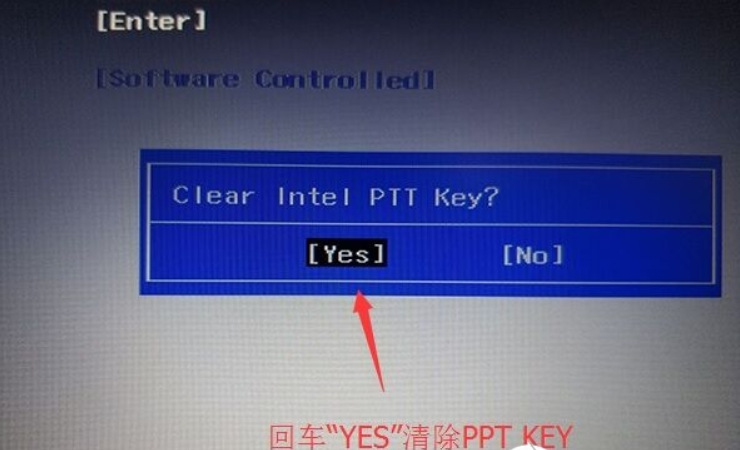
2. Pergi ke pilihan Keluar dan tetapkan OS Optimized Defaults kepada Disabled atau Other OS, yang bermaksud. untuk menyokong sistem pengendalian lain.
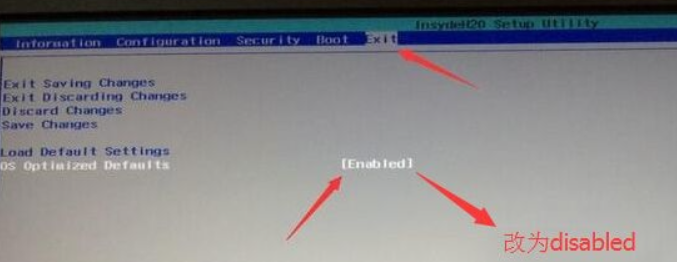
3 Pilih Muatkan Tetapan Lalai dan tekan Enter untuk memuatkan tetapan selepas memuatkan tetapan lalai (jika but selamat dihidupkan semula selepas memuatkan, jangan lupa untuk mematikannya dan mulakan semula, kemudian tekan F2 untuk memasuki BIOS dan teruskan di bawah.
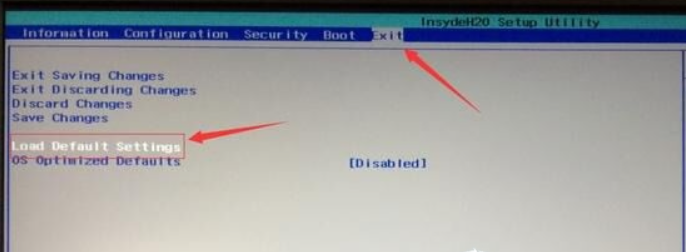
4 Tukar kepada But dan tukar Mod But daripada UEFI kepada But tradisional Sokongan Legacy (Nota: Jika Mod But di sini berwarna kelabu dan tidak boleh dipilih, ingat untuk mengikuti langkah di bawah untuk menukar mod cakera keras RST kepada ahci. mod), sesetengah mesin Anda juga boleh menggunakan uefi untuk memasang (Nota: Anda juga boleh terus menggunakan UEFI+GPT untuk but pemasangan: tetapi jika anda menggunakan uefi+gpt untuk memasang, mod keserasian csm tidak dihidupkan secara lalai. Semasa pemasangan win7, antara muka logo kad akan sentiasa muncul sehingga kad grafik sistem dipasang ), tetapi titik selamat masih ditukar kepada mod tradisional.
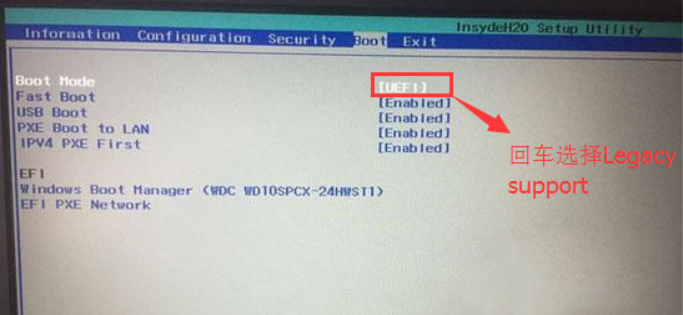
5 Kemudian tetapkan Keutamaan Boot kepada Legacy First, tekan F10 dalam tetingkap timbul, pilih ya dan tekan Enter.
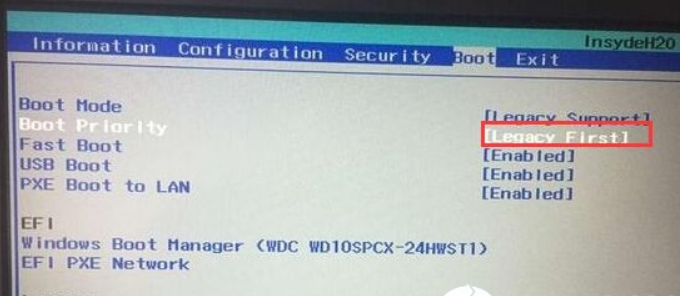
6 Nota: Kembali ke item konfigurasi dan semak item mod pengawal sata Jika mod cakera keras lalai adalah RAID, sila tukar mod cakera keras kepada mod AHCI selepas memasukkan PE Jika selepas perubahan Ingat tekan F10 untuk menyimpan.
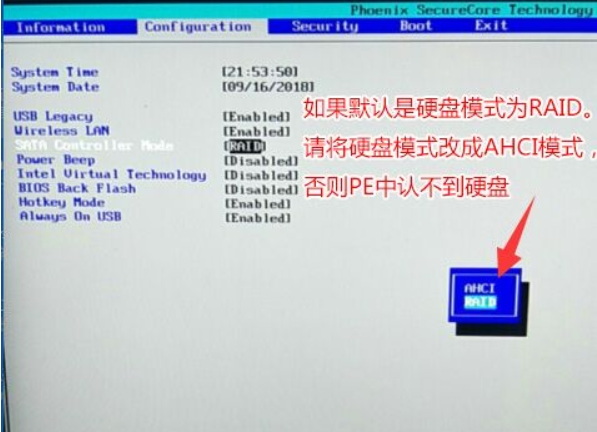
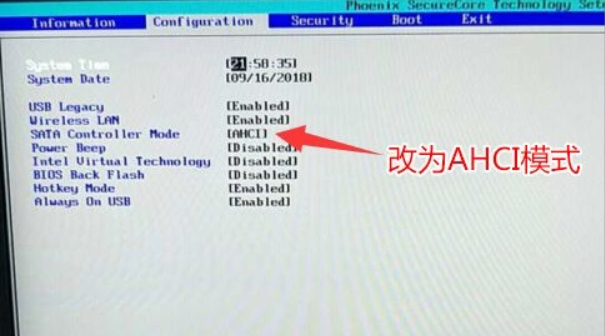
7. Masukkan cakera but cakera U yang disediakan, mulakan semula dan tekan F12 atau FN+F12 untuk membuka kotak dialog pengurusan permulaan, pilih HDD USB untuk mengecam cakera U untuk boot ke PE, dan tekan Enter untuk memasukkan PE .
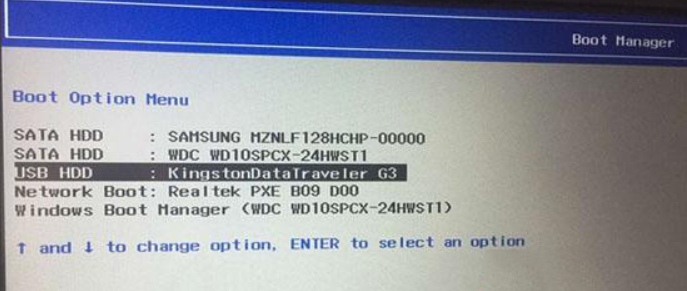
Di atas adalah tutorial setting BIOS untuk notebook Lenovo dari win10 hingga win7, semoga dapat membantu anda.
Atas ialah kandungan terperinci Tutorial tetapan bios notebook Lenovo win10 hingga win7. Untuk maklumat lanjut, sila ikut artikel berkaitan lain di laman web China PHP!
 Adakah inskripsi Bitcoin akan hilang?
Adakah inskripsi Bitcoin akan hilang?
 Di manakah butang prtscrn?
Di manakah butang prtscrn?
 Bolehkah syiling BAGS disimpan lama?
Bolehkah syiling BAGS disimpan lama?
 Perbezaan antara UCOS dan linux
Perbezaan antara UCOS dan linux
 Apakah HD telefon bimbit?
Apakah HD telefon bimbit?
 arahan permulaan mongodb
arahan permulaan mongodb
 Bagaimana untuk menyambung jalur lebar ke pelayan
Bagaimana untuk menyambung jalur lebar ke pelayan
 Apakah pelayan awan?
Apakah pelayan awan?
 Apa yang salah dengan telefon bimbit saya yang boleh membuat panggilan tetapi tidak melayari Internet?
Apa yang salah dengan telefon bimbit saya yang boleh membuat panggilan tetapi tidak melayari Internet?




